Meine Lesezeichen sind ein Durcheinander; Zum Teil, weil ich faul binund versuchen Sie nicht immer, die von mir gespeicherten Links zu organisieren, sondern auch, weil der Lesezeichen-Manager von Chrome in Bezug auf die Lesezeichen-Organisation keine sehr funktionale Oberfläche bietet. Kiefer ist eine Chrome-Erweiterung, die eine ästhetische hinzufügtansprechender und voll funktionsfähiger Lesezeichen-Manager für Ihren Browser. Es befindet sich vollständig in Ihrem Browser und es arbeitet kein Dienst dahinter. Sie können nicht nur die vielen Links in Ihrer Lesezeichenbibliothek sehen, sondern sie auch organisieren, Tags hinzufügen, umbenennen und in einen anderen Ordner verschieben.
Die Erweiterung fügt neben der URL-Leiste eine P-Schaltfläche hinzu. Klicken Sie darauf, um den Pine-Lesezeichen-Manager zu starten. Der Lesezeichen-Manager verfügt über einen Bereich auf der linken Seite, in dem Sie auf die Lesezeichen in der Lesezeichenleiste, auf Andere Lesezeichen, Mobile Lesezeichen und auf Ihre Favoriten zugreifen können. Bei der Installation von Pine müssen Sie nichts importieren. Die von Ihnen gespeicherten Lesezeichen werden automatisch aufgelistet. Im Seitenbereich können Sie auch Lesezeichen nach Tags anzeigen und auf die Einstellungen zugreifen. Standardmäßig werden die Lesezeichen als Miniaturbilder angezeigt. Es gibt zwei Miniaturansichten und standardmäßig die größere. Wenn Sie sich für die Miniaturansicht mit kleineren Miniaturansichten entscheiden, sehen Sie mehr Lesezeichen. Sie können auch zu einer Listenansicht wechseln, die möglicherweise besser ist, da die Erweiterung nicht für alle Links eine Vorschau laden kann.

Erweitern Sie zum Anzeigen eines Lesezeichens einen der Ordner undEs werden alle darauf gespeicherten Lesezeichen aufgelistet. Bewegen Sie die Maus darüber, um ein Lesezeichen zu bearbeiten. Sie sehen zwei Schaltflächen. eine Verknüpfungstaste und eine Zahnradtaste zum Bearbeiten. Die Verknüpfungstaste öffnet das Lesezeichen in einem neuen Tab. Wenn Sie ein Lesezeichen bearbeiten, können Sie es in einen anderen Ordner verschieben, den Titel ändern und Tags hinzufügen.
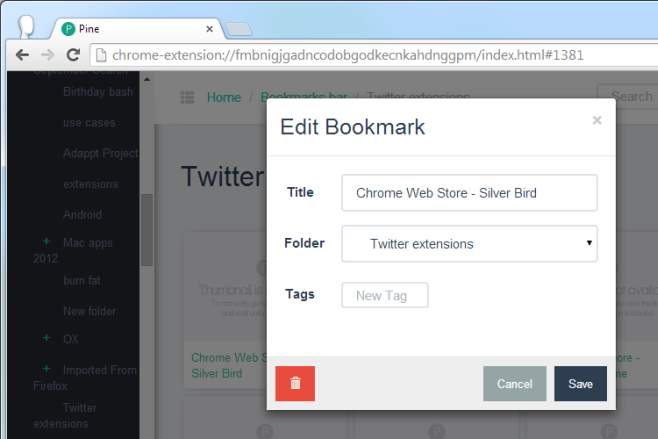
In den Einstellungen der Erweiterung können Sie auswählen, wie vieleElemente sollten unter Favoriten angezeigt werden, wenn die Option nicht erweitert wurde, ob ein Lesezeichen in einer neuen Registerkarte oder in der aktuellen Registerkarte geöffnet werden soll, wie viele Suchergebnisse die Erweiterung beim Durchsuchen Ihrer Lesezeichen auflisten soll und welche Seite, dh welcher Ordner, angezeigt werden soll Standardmäßig werden Lesezeichen von aufgelistet.
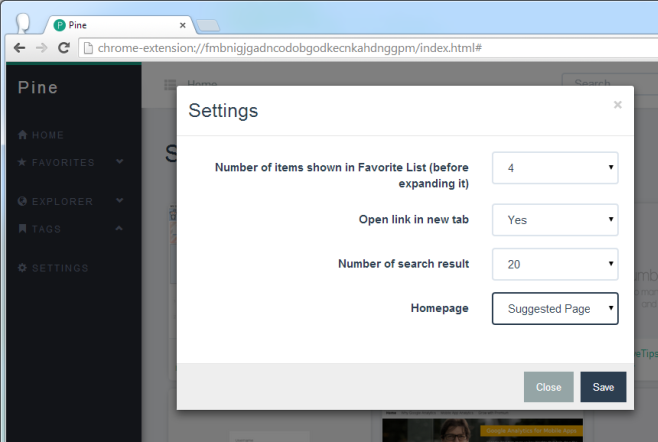
Und jetzt für Mängel, scheint es gerecht zu seineiner. Es gibt keine Möglichkeit, beim Organisieren von Lesezeichen einen neuen Ordner hinzuzufügen. Dies bedeutet, dass Sie für diese bestimmte Funktion zum Standard-Lesezeichen-Manager von Chrome zurückkehren müssen. Davon abgesehen ist die Erweiterung ziemlich gut.
Installieren Sie Pine aus dem Chrome Web Store













Bemerkungen